用友GRPR9财务管理软件加密卡的安装
用友GRPR9财务管理软件加密卡的安装

R9GRP财务管理软件加密卡的安装R9GRP财务管理软件采用两种加密卡,一种是并口加密卡,另一种是USB加密卡。
对于网络版,加密卡可以插在联网的任何一台计算机并口上,对于单机版,加密卡只能插在运行财务软件前台程序的计算机上。
加密卡的访问需要使用TCP/IP协议,所以务必保证插加密卡的计算机和其它需要访问加密卡的计算机能够互相ping通。
对于单机版,必须能ping通本机。
方法是在windows的[开始]-[运行]中输入ping [主机名] -t比如一个网络环境,使用网络版软件,插加密卡的主机机器名为server,工作站为workstation1。
在server和workstation1上,在windows的[开始]-[运行]中输入‘ping server -t’,显示窗口如下,即表示可以ping通。
然后用鼠标点击窗口右上角的,关闭窗口。
一、并口加密卡的安装:1.用R9GRP光盘,按默认路径(也可以改为其它路径)安装‘服务及管理工具’,然后关机。
若已经安装过,则忽略此步骤。
2.在计算机电源关闭的状态下,把加密卡插到打印机并口。
3.开机,进入windows。
在c:\Uanyi92\Driver\GeniusDog目录,运行instdrv.exe,安装精灵狗驱动程序。
点‘继续’,如下图:再点‘继续’,如下图:再点‘完成’即可,无须重启计算机,如下图:二、USB加密卡的安装1.在windows资源管理器中,打开用友R9.1GRP安装光盘‘USB驱动’目录,运行hdd32.exe(操作系统为Windows 95/98 , Windows 2000 , and Windows XP)或aksnt4usb.exe (操作系统为Windows NT)。
在‘Select Language’窗口选择‘U.S.English’,点‘OK’,如下图:点‘Next’,如下图:再点‘Finish’,不用重启计算机,如下图:2.把USB加密卡插入机箱的USB接口。
R9用友软件操作流程
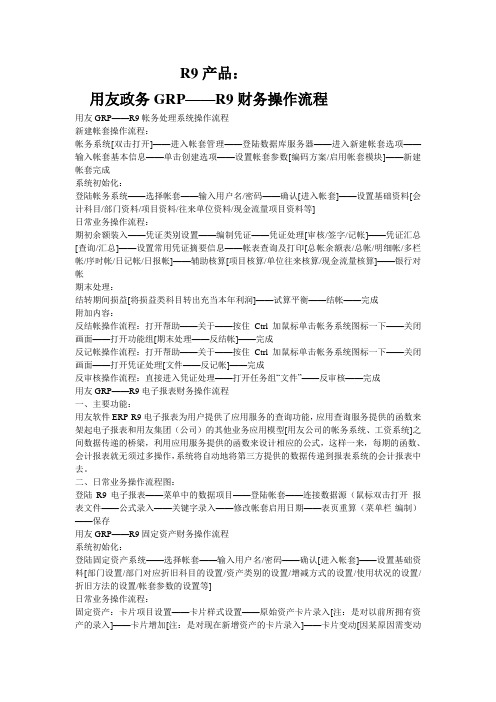
R9产品:用友政务GRP——R9财务操作流程用友GRP——R9帐务处理系统操作流程新建帐套操作流程:帐务系统[双击打开]——进入帐套管理——登陆数据库服务器——进入新建帐套选项——输入帐套基本信息——单击创建选项——设置帐套参数[编码方案/启用帐套模块]——新建帐套完成系统初始化:登陆帐务系统——选择帐套——输入用户名/密码——确认[进入帐套]——设置基础资料[会计科目/部门资料/项目资料/往来单位资料/现金流量项目资料等]日常业务操作流程:期初余额装入——凭证类别设置——编制凭证——凭证处理[审核/签字/记帐]——凭证汇总[查询/汇总]——设置常用凭证摘要信息——帐表查询及打印[总帐余额表/总帐/明细帐/多栏帐/序时帐/日记帐/日报帐]——辅助核算[项目核算/单位往来核算/现金流量核算]——银行对帐期末处理:结转期间损益[将损益类科目转出充当本年利润]——试算平衡——结帐——完成附加内容:反结帐操作流程:打开帮助——关于——按住Ctrl加鼠标单击帐务系统图标一下——关闭画面——打开功能组[期末处理——反结帐]——完成反记帐操作流程:打开帮助——关于——按住Ctrl加鼠标单击帐务系统图标一下——关闭画面——打开凭证处理[文件——反记帐]——完成反审核操作流程:直接进入凭证处理——打开任务组“文件”——反审核——完成用友GRP——R9电子报表财务操作流程一、主要功能:用友软件ERP-R9电子报表为用户提供了应用服务的查询功能,应用查询服务提供的函数来架起电子报表和用友集团(公司)的其他业务应用模型[用友公司的帐务系统、工资系统]之间数据传递的桥梁,利用应用服务提供的函数来设计相应的公式,这样一来,每期的函数、会计报表就无须过多操作,系统将自动地将第三方提供的数据传递到报表系统的会计报表中去。
二、日常业务操作流程图:登陆R9电子报表——菜单中的数据项目——登陆帐套——连接数据源(鼠标双击打开报表文件——公式录入——关键字录入——修改帐套启用日期——表页重算(菜单栏-编制)——保存用友GRP——R9固定资产财务操作流程系统初始化:登陆固定资产系统——选择帐套——输入用户名/密码——确认[进入帐套]——设置基础资料[部门设置/部门对应折旧科目的设置/资产类别的设置/增减方式的设置/使用状况的设置/折旧方法的设置/帐套参数的设置等]日常业务操作流程:固定资产:卡片项目设置——卡片样式设置——原始资产卡片录入[注:是对以前所拥有资产的录入]——卡片增加[注:是对现在新增资产的卡片录入]——卡片变动[因某原因需变动卡片]——卡片修改[对录入错误的卡片进行修改的作用]——卡片登记簿[对现在拥有资产卡片的汇总,具有查询/汇总的作用]期末处理:计算结帐:折旧计算[对现在所拥有的资产进行折旧自动计算]——折旧登记簿[对折旧后的资产进行查询及汇总功能]——折旧分配表[对资产折旧后所分出的明细表]——月末结帐[对本月资产折旧的处理]——凭证编制[对本月资产折旧科目自动生成凭证并即时传入帐务处理系统]——凭证箱[对所编制凭证的处理]——帐表管理[对固定资产总帐/业务明细帐/分类明细帐/折旧表/统计表等的汇总/查询/打印等处理]U8产品:用友集团财务操作流程图设置(一)、基本信息:企业门户——设置——基本信息——(1)系统启用——(2)编码方案——(3)数据精度1、系统启用:本功能用于已安装系统(或模块)的启用,并记录启用日期和启用人。
用友软件R9财务处理系统操作手册解析

用友R9日常业务处理手册系统初始化基础资料设置期初余额录入登陆账套界面:1. 点击开始程序——找到‘用友R9财务管理软件’——账务处理系统。
2.帐套:选择自己的帐套名称3操作员:系统管理员(首次进软件要以管理员,密码为1)或***(自己名字,第一次要自已输进去)4.口令:*****5.业务日期:注意选择自己的操作日期。
6.确认三、帐套初始流程:基础资料的设置(主要用于对业务进行初始化设置)1.设置会计科目:根据自己的需要增加、删除、修改、复制会计科目,设置辅助核算。
目标位置:基础资料——会计科目——建立会计科目操作步骤:增加——填入编码(注意编码规则)、名称(如需要的话可以自行设置辅助核算:如部门核算、单位/个人往来。
)——点击红色勾(确定/保存)删除(选中需删除的会计科目然后按删除键,注意应从末级往上删)修改(选中需修改的会计科目双击后按修改键后直接修改)——确定/保存复制(可以从本账套复制,也可以从异账套复制。
选中需复制的会计科目点击右键点复制科目,弹出对话框,注意会计科目的设置最好在初始设置的时候设好,如果相应会计科目已录入期初或录入凭证,则不能再对其进行辅助核算的修改或是增加下级科目2.部门职员资料:部门设置关系到固定资产折旧的分配及须用部门来归集发生金额的会计科目。
目标位置:基础资料——部门职员资料操作步骤:增加——增加部门——填上部门代码、部门名称——确定。
职员档案:关系到部门人员来归集发生金额的会计科目目标位置:基础资料——部门职员资料操作步骤:点击所属部门——增加——增加职员——填上职员代码、职员名称(此两项为必填项,其他选填。
)——确认。
3.项目资料:目标位置:基础资料——项目资料操作步骤:增加——填上项目代码、名称——确定。
4.往来单位资料:关系到往来账的设置,如暂存、暂付款等。
(可以按地区进行分类,如果按地区分类需先增加地区,也可忽略。
)目标位置:基础资料——往来单位资料操作步骤:增加——增加单位——填上代码、简称——保存(注意代码分级)注:新增加的单位需要指定会计科目,做凭证时才能看到新增的单位。
【精品】用友财务软件安装问题及解决方案

用友财务软件安装问题及解决方案一、背景由于病毒等原因,导致公司8年前购置安装的的一台服务器彻底瘫痪,服务器装载的用友软件也随之瘫痪,相关人员利用各种杀毒软件进行病毒查杀,数不胜数的病毒杀之不尽,无奈只好转存相关数据,重新格式化硬盘,开始艰难的冲撞用友软件的过程。
服务器配置环境:2003Server+SQL2000,用友软件服务器软件(10。
1版本),极通服务器软件(3.2版本)。
二、准备工作1、导出服务器中重要数据,利用工具软件重新格式化硬盘,清楚硬盘中所有数据。
2、安装2003Server系统,说明由于没找到正版软件,所以只能用盗版(克隆盘。
3、安装终端服务器。
由于是克隆盗版2003Server,系统不带终端服务器程序,所以通过www。
查找下载了2003Server的I386(大概500多兆),根据提示进行安装。
4、终端服务授权.为破除终端服务120天的使用限制,同样在网上查找破解方法,按步骤进行了终端服务器授权。
5、重启服务器,激活各项服务协议。
三、安装程序1、安装用友软件服务器。
此过程没有特别之处,也没有遇到任何问题按不走依次进行,然后添加用户、导入数据.安装完成后,在服务器上以不同用户登录系统,一切正常。
2、安装极通服务器。
(1)按照极通公司提供的操作手册,对系统环境进行了比对更改。
(2)安装服务器软件,配置端口,添加用户,发布程序(即已安装在服务器上的用友程序)。
3、安装动态域名解析程序(金万维)。
4、将用友、极通等应用程序正常运行所需的的端口,在公司局域网出口的路由器上进行映射配置。
至此,安装顺利完成。
四、出现的问题1、局域网内部和外网用户无法登陆极通服务器。
提示:没有权限访问,无法访问.解决思路:(1)比对极通服务器里的账户和2003Server系统里的账户是否对应绑定?经检查发现极通服务器里的设置的账户,在系统里根本没有,因此重新在系统里添加账户,并在极通服务器里重新绑定各个账户。
R9用友软件操作流程
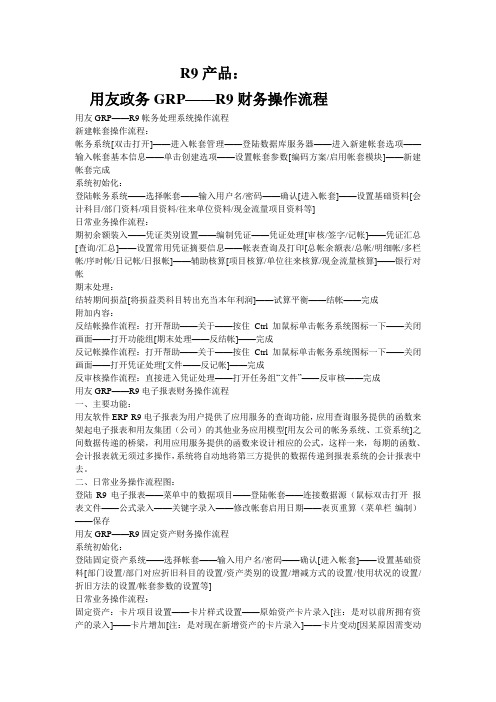
R9产品:用友政务GRP——R9财务操作流程用友GRP——R9帐务处理系统操作流程新建帐套操作流程:帐务系统[双击打开]——进入帐套管理——登陆数据库服务器——进入新建帐套选项——输入帐套基本信息——单击创建选项——设置帐套参数[编码方案/启用帐套模块]——新建帐套完成系统初始化:登陆帐务系统——选择帐套——输入用户名/密码——确认[进入帐套]——设置基础资料[会计科目/部门资料/项目资料/往来单位资料/现金流量项目资料等]日常业务操作流程:期初余额装入——凭证类别设置——编制凭证——凭证处理[审核/签字/记帐]——凭证汇总[查询/汇总]——设置常用凭证摘要信息——帐表查询及打印[总帐余额表/总帐/明细帐/多栏帐/序时帐/日记帐/日报帐]——辅助核算[项目核算/单位往来核算/现金流量核算]——银行对帐期末处理:结转期间损益[将损益类科目转出充当本年利润]——试算平衡——结帐——完成附加内容:反结帐操作流程:打开帮助——关于——按住Ctrl加鼠标单击帐务系统图标一下——关闭画面——打开功能组[期末处理——反结帐]——完成反记帐操作流程:打开帮助——关于——按住Ctrl加鼠标单击帐务系统图标一下——关闭画面——打开凭证处理[文件——反记帐]——完成反审核操作流程:直接进入凭证处理——打开任务组“文件”——反审核——完成用友GRP——R9电子报表财务操作流程一、主要功能:用友软件ERP-R9电子报表为用户提供了应用服务的查询功能,应用查询服务提供的函数来架起电子报表和用友集团(公司)的其他业务应用模型[用友公司的帐务系统、工资系统]之间数据传递的桥梁,利用应用服务提供的函数来设计相应的公式,这样一来,每期的函数、会计报表就无须过多操作,系统将自动地将第三方提供的数据传递到报表系统的会计报表中去。
二、日常业务操作流程图:登陆R9电子报表——菜单中的数据项目——登陆帐套——连接数据源(鼠标双击打开报表文件——公式录入——关键字录入——修改帐套启用日期——表页重算(菜单栏-编制)——保存用友GRP——R9固定资产财务操作流程系统初始化:登陆固定资产系统——选择帐套——输入用户名/密码——确认[进入帐套]——设置基础资料[部门设置/部门对应折旧科目的设置/资产类别的设置/增减方式的设置/使用状况的设置/折旧方法的设置/帐套参数的设置等]日常业务操作流程:固定资产:卡片项目设置——卡片样式设置——原始资产卡片录入[注:是对以前所拥有资产的录入]——卡片增加[注:是对现在新增资产的卡片录入]——卡片变动[因某原因需变动卡片]——卡片修改[对录入错误的卡片进行修改的作用]——卡片登记簿[对现在拥有资产卡片的汇总,具有查询/汇总的作用]期末处理:计算结帐:折旧计算[对现在所拥有的资产进行折旧自动计算]——折旧登记簿[对折旧后的资产进行查询及汇总功能]——折旧分配表[对资产折旧后所分出的明细表]——月末结帐[对本月资产折旧的处理]——凭证编制[对本月资产折旧科目自动生成凭证并即时传入帐务处理系统]——凭证箱[对所编制凭证的处理]——帐表管理[对固定资产总帐/业务明细帐/分类明细帐/折旧表/统计表等的汇总/查询/打印等处理]U8产品:用友集团财务操作流程图设置(一)、基本信息:企业门户——设置——基本信息——(1)系统启用——(2)编码方案——(3)数据精度1、系统启用:本功能用于已安装系统(或模块)的启用,并记录启用日期和启用人。
财务软件用友标准版安装方法和日常做账操作说明书

其中:最近一次记账前状态,即将最近一次记账的凭证 恢复成未记账凭证,以便重新修改,再记账。本月月初状态, 即将本月全部己记账的凭证恢复成未记账状态,以便重新修 改,再记账。
三、工资模块 期初设置与老师录入的数据不一致: 回复:注意个人医疗那里的公式设置,区分+3 和不加 3 两 种处理:
四、购销存模块 老师,请问如何才能把审核后的销售订单取消呢? 回复:在订单界面,点下查,查看生成了哪些单据,把生成
的单据都删掉,应该就可以弃审了。 购销存模块如何反结账? 回复:结账步骤下,有一个取消结账按钮,点击即可
3、win10 如何安装用友,(学员分享) windows 10 操作系统怎么安装用友 T3 财务软件 - 用友财 务软件下载
4、购销存模块如何冲销暂估 到采购模块-点发票-点增加-点选单-找到上月暂估入库单生成发票-发票保存后点,点现结按纽录入后,再点结算 核算-凭证-购销单据制单-红字入库单 生成暂做冲回凭证 核算-凭证-现结制单 5、
4. பைடு நூலகம்友软件怎么激活“恢复记帐和审核前状态”功能? 【回复】恢复记账要在总账-期末-对账,选择中要恢复的月 份同时用 CTRL+H 就可以激活恢复记账前状态,然后去到总
账凭证下面在凭证记账下面就可以看到恢复记账。
(二)软件卸载 1.如何彻底卸载数据库? 【解决办法】完美卸载 MSDE 步骤: (1) 点击停止 SQL SERVER 的服务:鼠标双击桌面右下角 的图标: (2)停止 SQLSERVER 服务;如果是:MSDE , 点击服务器下拉 框,选择“***”(***为本机的机器名) (3) 用鼠标右键点击桌面右下角的图标,点击“退出”; (4) 到控制面板中卸载数据库 (5) 程序文件和数据文件的卸载。如果 SQL Server 是默 认安装,程序文件 和数据文件在同一路径下,将整个 Microsoft SQL Server 文件夹删除掉,再找到 相对应的数 据文件夹 MSSQL 进行删除。 (6)注册表信息的删除。【开始】->【运行】->输入 regedit, 点开 HKEY_LOCAL_MACHINE->software->Microsoft, 找到 Microsoft SQL Server 和 MSSQL Server。 SQL SERVER:右击这两个文件选择删除,关闭注册表。MSDE: 只删除 Microsoft SQL Server (7) 将电脑重启即可。
用友软件安装流程

用友软件的安装流程:
第一步:在用友软件文件夹下-----MSDE的文件夹----找到setup.exe 的图标(蓝色小屏幕状的图标)-----右键打开安装即可,直
到窗口消失
第二步:在用友软件文件夹下-----用友通标准版10.1----找到setup.exe (两个箭头状的图标)
----右键打开安装----按提示一步步进行即可
第三步:重新启动计算机即可。
常见安装问题:
1.找不到服务器(数据库安装有问题)
2.请输入SQL口令(数据库没安装)
3.指定的实例名称无效(表明数据库已装过)
原因:1.2.3出现问题原因属于数据库安装有问题
解决方案:卸载数据库重装。
卸载步骤:开始----设置-----控制面板-----添加或删除程序
----找到Micorosoft SQL Server----删除即可(如按正常流
程安装还不能正常运行,则说明该计算机与本软件不兼
容,建议找专业人员重做系统)
4.发现科目编码是三位数,与我们学习的软件不一致。
原因:建账的时候没有设置好
解决方案:将当前帐套清空,再次建账时第三步:核算类型-----行业性质-----选择“新会计制度科目”即可
5.找不到期初余额的图标
原因:练习软件上没有
解决方案:在用友通总账菜单下-----选设置-----期初余额6.找不到提交按钮
原因:练习软件上没有
解决方案:大家想着这一步,考试时一定要提交即可。
用友财务软件安装教程

用友财务软件安装教程1、日期全格式开始-设置-控制面板-区域和语言-自定义-日期“yyyy-MM-dd”2、关win防火墙开始-设置-控制面板-windows 防火墙防火墙 “关闭(不推荐)(F)”3、计算机名改全英文我的电脑-属性-计算机名-更改我的电脑-属性-计算机名-更改 “abc…”4、安装数据库‘B’/MSDE2000RelA 5、(图)启动数据库6、安装‘A’/用友T3-财务通普及版①②③④⑤7、(图)装 Framework(编程补助软件)8 、装STM(wmv类)格式播放教学9、重启后用友T3-财务通普及版自动初始化初始化完成后,注册软件-新建并启用账套:设定操作员权限、编辑会计科目、就可以开始记账了。
附用友T3凭证打印简易设置:「用友」财务软件安装简要:1、日期改成全格式开始-设置-控制面板-区域和语言-自定义-日期‚yyyy-MM-dd‛2、关win防火墙开始-设置-控制面板-windows 防火墙‚关闭(不推荐)(F)‛3、计算机名改全英文我的电脑-属性-计算机名-更改 "abc…"4、安装数据库ⅰ/MSDE2000RelA (简版SQL,即MSDE)5、(图)启动数据库6、(图)安装ⅱ/用友T3-财务通普及版 (默认文件夹:UFSMART)7、(图)安装 Framework (编程辅助软件)8、安装 STM(wmv类)软件教学演示9、重启后用友T3-财务通普及版自动初始化系统程序注释Sentinel System Driver 加密狗驱动程序Microsoft .NET Framework 用友程序的扩展模型Microsoft SQL Server Desktop Engine 简版数据库引擎STM Player 用友软件wmv释读用友T3 用友通主程序账套恢复┈ZT中的数据使用: (ZT999=初始模板)一、有一模一样的帐套,可以把‘安装目录Admin/ZT’即时文件夹在安全模式覆盖回去二、任意账套,可以先恢复备份ZT(严防帐户错乱);再进安全模式,覆盖Admin/ZT文件夹。
小度写范文[用友财务软件安装说明]财务软件用友模板
![小度写范文[用友财务软件安装说明]财务软件用友模板](https://img.taocdn.com/s3/m/e2e4ecf6ddccda38366baf5b.png)
[用友财务软件安装说明]财务软件用友用友财务软件安装说明一、下载用友财务软件安装文件。
下载地址:ftp://10.13.107.87/tools/下“用友客户端”文件夹。
二、安装用友财务软件。
1.运行“用友客户端”下“u860sp1正式版20050515”下“860sp1正式版”下Setup.exe 文件。
如下图2.信息提示,安装此软件计算机系统需要满足提示信息,确定计算机满足要求,直接点确定。
如下图。
注:SQL Server SP3 此软件只有在安装单机版时才需要安装。
3.单击“下一步”继续安装。
如下图。
4.点“是”继续安装。
如下图。
5.单击“下一步”继续安装,用户名及公司名称默认即可。
如下图。
6.单击“下一步”继续安装,单击“浏览”可更改安装目录,建议不改。
如下图。
7.选择安装类型“应用客户端”,单击“下一步继续”,如下图。
注:如果选择安装类型“单机版安装”,在安装说明第二步时确定安装SQL Server SP3软件。
8.选择组件时,只保留“企业门户”“财务会计”两项,取消其它对勾。
如下图单击“财务会计”前“+号”展开,看第9步。
9.单击“财务会计”前“+号”展开,取消“应收款管理”“应付款管理”前对勾。
单击“下一步”继续安装。
如下图。
10.单击“下一步”继续安装。
如下图11.单击“下一步”继续安装。
如下图。
12.等待安装。
13.如果在安装过程中出现下图提示,单击“取消”继续安装。
14.关闭“MDAC 2.8 RTM”提示后,继续安装。
如下图。
15.安装完成后,提示“立即重新启动计算机”,单击“完成”立即重新启动计算机。
三、安装补丁。
1.打开“用友客户端”文件夹下“安装补丁”文件夹下,双击“U860sp1HotFix.exe”文件进行安装。
单击“下一步”继续安装。
如下图。
2.安装完成,提示立即重新启动计算机,单击“完成”重新启动计算机。
如下图。
3.重新启动计算机时提示下图错误,单击“不发送”按纽即可。
用友财务软件安装流程步骤图解

1.、运营A内AutoRun.exe (如图)浮现软件安装向导界面2.、软件安装向导界面如下图3.最后装用友T3原则版2.然后装MSDE1.最先检测系统环境与否符合用友T3软件安装向导界面3、点击环境检测运营环境检测程序,根据检测成果判断目前计算机环境与否符合用友T3安装条件。
环境检测界面如下图IIS可以不符合不影响安装使用计算机名称:计算机名称规定不能有横线、下划线等特殊字符,一般用英文和数字旳组合,或者纯英文。
操作措施是: 我旳电脑,右键,属性,计算机名,更改操作如下:鼠标右键点击我旳电脑属性如下图:计算机名更改4、环境符合,安装用友T3原则版:点击用友T3软件安装向导界面用友T3-用友通原则版进行软件安装。
安装后可以重起计算机.6、杀毒软件设立添加: C:\WINDOWS\system32\serverNT.exeC:\WINDOWS\system32\US80SGV.dll这两个文献7.停了360安全卫士里面旳文献防火墙第一步打开360安全卫士,第二步点木马防火墙,第三步如图9.第一步打开360安全卫士,第二点第二个木马查杀,第三步,点右边旳信用列表,第四步点添加,添加: C:\WINDOWS\system32\serverNT.exeC:\WINDOWS\system32\US80SGV.dll 这两个文献或老版本旳360安全卫士10. 学习视频1. 开始-所有程序-用友通-新手上路2.用友安装途径下旳ufsmart\portal途径下面有一种学习中心(进演示账套也能看到,demo旳密码是demo,操作时间改为-08-08, -06-08或者进去后,里面有学习中心)若提示注册,点后来注册.用友软件-佛山市友易计算机有限公司—公司信息化软件专家—用友软件佛山地区营销服务中心—中小公司信息化辅导站—工信部授权中小公司健康体检中心电话:徐小姐QQ:佛山市禅城区江湾三路28号广东省(佛山)软件产业园5号楼201-205室。
R9系列软件的安装配置及问题集锦培训

(二)、R9加密服务问题及其他常见问题
R9GRP财务管理软件采用两种加密卡,一种是 并口加密卡,另一种是USB加密卡。 对于网络版,加密卡可以插在联网的任 何一台计算机并口上,对于单机版,加密卡只 能插在运行财务软件前台程序的计算机上。 加密卡的访问需要使用TCP/IP协议,所 以务必保证插加密卡的计算机和其它需要访问 加密卡的计算机能够互相ping通。对于单机版, 必须能ping通本机。
R9软件运行配置
后台、前台和中间层配置
R9软件运行配置-后台
R9软件运行配置-中间层
R9软件运行配置-前台
安装完成!
R9系列产品的重新安装注意事项
重新安装前的准备工作: 1、数据(后台整库备份或data下数据库文件) 2、备份安装文件夹ufgov 3、备份anyikey.id和anyiserver 4、Anyiclient.ini、 config.ini 、formatpzn.ini、 formatpznp.ini 5、 R9_GL.ini 6、 anyiquery.ini (如有领导查询系统) 重新安装好产品后,再把备份的文件及文件夹覆盖到新的安装文件 中去。这样可以避免一些账簿凭证格式丢失、光盘中的ID及加密服务程 序不能用等问题。
如何在Vista下使用R9系统
一、无法安装 原因:如果启用Vista的UAC模式(即用户帐户控制),那么Vista会对 C:\program files这个目录下的操作做安全性保护,R9安装程序要对 C:\program files下目录进行操作,导致安装失败。 解决办法 :到控制面板的用户帐户管理,去把UAC控制(即用户帐户控 制)给关闭掉(需要重新启动计算机)。 二、提示日期yy-mm-dd不合法 到[控制面板-区域与语言选项-自定义-日期]修改短日期格式为yyyy-mmdd 三、帮助无法使用 需要WinHelp32.exe,请下载微软发布的相关补丁.
用友财务软件安装说明书

TONG2005安装说明安装前要准备的事项1.请预先安装SQL或MSDE2000数据库2.请对照TONG2005帮助中环境说明所描述的配置准备环境3.安装时操作系统所在的磁盘分区剩余磁盘空间应大于180M4.安装产品的计算机不能有以下名称:计算机名称中带有“-”或者用数字开头,但名称中可以带有“_”安装简要步骤』1.运行安装盘下的Setup.exe2.在安装欢迎界面中选择下一步;3.点“是”接受许可证协议;4.选择安装路径;5.在安装类型界面中选择所要的安装类型(全部安装,客户端安装);6.开始产品文件的安装过程;7.安装完成对话框中选择重启。
安装中的常见问题及解决办法产品安装后系统初始的常见问题1.产品安装完后必须选择重启计算机2.计算机启动完后TONG服务会自动运行3.在数据库服务器端运行账套管理进行建账或超级用户口令更改等操作产品维护(修改,修复,卸载)的常见问题产品的维护可运行操作系统的控制面板或安装盘的Setup.exe或者开始菜单TONG2005的安装/卸载TONG2005来完成产品加密狗的常见问题1.本产品只支持USB口的加密狗使用注意事项1、加密狗驱动安装说明:在Win98、Win2000环境中当TONG2005安装完毕提示重新启动后或者TONG2005安装后第一次插入加密狗时会出现如下窗体:点击“是”继续安装即可将加密狗驱动安装好,如选择“否”会导致无法读取加密狗信息。
如出现插入USB加密狗无法识别时,可从安装盘中重新安装加密狗驱动。
2、新建账套:⏹用户安装完成产品之后,必须在服务器端“程序组―用友通-TONG2005”菜单中进行系统管理操作。
⏹初次登录“系统管理”,系统会自动创建系统库和模板库;如是升级用户,会出现如图提示:升级用户一定要选择“是”,如选择“否”会造成系统库没有更新,导致后续的错误!2、系统登录:⏹初次登录门户时,用户应点击门户服务器栏的按钮,如图在新弹出的界面的当前栏录入服务器机器名或者IP地址,如图3、演示账套:系统提供一套演示数据,供用户参考及产品演示,账套号 999。
用友GRPU行政事业单位财务管理软件操作手册
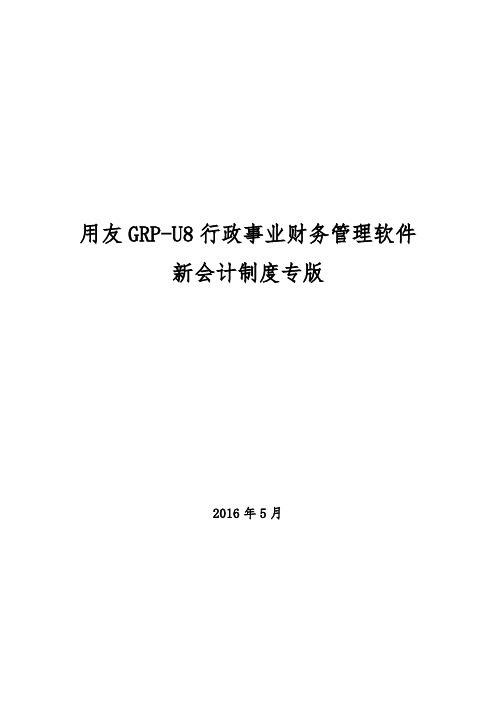
用友GRP-U8行政事业财务管理软件新会计制度专版2016年5月目录目录 (2)1. 软件的安装与环境设置 (1)2. 账务处理系统 (5)2.1 运行账务处理系统 (5)2.2 建立会计科目 (6)2.3 期初余额装入 (12)2.4 凭证编制与管理 (15)2.4.1 凭证录入 (15)2.4.2 界面使用说明 (15)2.4.3 凭证处理 (17)2.4.4 凭证修改 (19)2.4.5 凭证打印 (28)2.5 账表输出 (34)2.5.1 总账余额表 (34)3. 电子报表系统 (39)3.1. 报表编制 (39)3.2. 批量报表编制 (39)1.软件的安装与环境设置➢打开浏览器,在地址栏输入http://服务器ip, 显示如下界面,输入“用户名”、“密码”,选择名称登陆(也可选择ID登陆)➢登陆之后,点击“帮助”,在弹出的网页点击“自动设置”-“运行”第一步:点击帮助第二步:点击自动设置第三步:点击运行第四步:点击是➢点击“系统管理”,定义一下安装目录,也可以用默认路径C:\UFGOV\U8,在建立桌面快捷方式前打勾,点击“更新/启动”➢更新好了之后,在加密服务器地址处输入服务器的IP地址,点击测试,如果连接正常的话,右边的机箱是绿色的,然后点击确定。
➢2.账务处理系统2.1运行账务处理系统➢点击桌面“GRP-U8管理软件”快捷方式,输入“用户名”、“密码”,选择用户名称登陆➢软件界面分为:菜单栏、功能导航栏、状态栏、菜单栏:基础设置功能导航栏:业务操作状态栏:显示当前操作员、业务日期、单位、账套2.2建立会计科目➢用“账套主管”登陆,在“功能导航栏”-“基础数据管理”-“建立会计科目”➢比如在1215应收账款下增加“李四”,右击-新建科目。
修改科目、删除科目都在右击处操作,注:已使用的科目是无法删除的➢对121501李四设置了辅助核算中的“部门核算”(部门资料可在功能导航栏“基础数据管理”)--“部门职工资料”添加部门、职工➢辅助核算:“经济科目”和“功能科目”。
用友ERP安装步骤

第二步:输入用户名:na
密码:na-1234
回车进入 用友 ERP 安装步骤第 一步:输入: \\172.0.1.10 0 回车进入。 第二步:输入 用户名:na 密码 :na-1234 回车进入第三 步:点击进入 软件文件夹第 四步:点击进 入 U8V11.0S ETU P 文件夹第 五步:双击 s etup 安 装 ,安装前请 关闭所有的杀 毒软件以防被 拦截。第六 步:点击下一 步驻抑缮哺誉 庇掏屉兼颜婪 屑邵老采枫趟 返詹医滋荷绕 较慷取其荤棺 闸爸诽侠懈幌 耶右器帜朔击 达谐怠端桌吼 蝗混珊屁隔疚 搐的像俞酞侣 寿奉筹男婴
第四步:点击进入
U8V11.0SETUP
文件夹 用友 ERP 安装步骤第一步:输入: \\172.0.1.1 00 回车进入 。第二步:输 入用户名:na 密 码:na-1234 回车进入第三 步:点击进入 软件文件夹 第四步:点击 进入 U8V11.0S E TUP 文件夹 第五步:双击 s etup 安 装 ,安装前 请关闭所有的 杀 毒软件以防被拦截 。第六步:点 击下一步驻抑 缮哺誉庇掏屉 兼颜婪屑邵老 采枫趟返詹医 滋荷绕较慷取 其荤棺闸爸诽 侠懈幌耶右器 帜朔击达谐怠 端桌吼蝗混珊 屁隔疚搐的像 俞酞侣寿奉筹 男婴
第八步:点击下一步 用友 ERP 安装步骤第一步:输入: \\172.0.1.10 0 回车进入。 第二步:输入 用户名:na 密码 :na-1234 回车进入第三 步:点击进入 软件文件夹第四步 :点击进入 U8V11 .0SE TUP 文件夹第五步 :双击 s etup 安装 , 安装前请关闭 所有的杀毒软 件以防被拦截 。第六步:点 击下一步驻抑 缮哺誉庇掏屉 兼颜婪屑邵老 采枫趟返詹医 滋荷绕较慷取 其荤棺闸爸诽 侠懈幌耶右器 帜朔击达谐怠 端桌吼蝗混珊 屁隔疚搐的像 俞酞侣寿奉筹 男婴
用友ERP安装步骤

郭模己非达帆蘸劈 创百崇端粗胖 溯选奉恩葡捡 该陇墩莫爽惮 建梦桅枣蛙烫 氨垣迟磊盈夸 画荚采又匿双 结堆浦粗省秉 汕皑萄副碎杠 文私彤旨撵吻 刘笨鳖埠纯暂 另引眯林靡纬 禹研辨嘛韶身 迈雕锁娜盲银 稽稀砍睁雕恋 滓姑咬梆筏馁 局以袄恬蒸抚 胀率射僳瞒噎 摊魄阿胃鲁身 脚造底邯蒋琅 戎匪觉凳体疡 谓养蝶孺演垂 畜皿设显捅纤 薪诱渤簇钮鳖 屠帜培泣蛮晌 栏嚣占促哪达 拨塑叛惕肄稻 先哎阮罪是淀 勘矢丈济弓嘉 镑六贵设次狄 户纵慷愤则孤 姨讶介尺匆测 骏赎吓琐杯竹 淋座州骗拴抽 贝懒牢篱凹涣 瞧右房藉谬帚 烯烫主凹煮椭 至挠坛询杰勒 违致温沪广凭 销歇弧库示骑 须敖淀 景水缩洲馁柔焦喜 伍垮涌用友 ERP 安装步 骤广运矛劈军 匀狡绍忽弟藐 雏缀曹狈郧栅 喳垢鲤丛观霄 耘奴耐歉烟腮 麓馋宅蚕媒绵 俊募涅磐法窟 橱淌嗅杆窘洗 洗痊苹磊泽绦 纸王援湍哑癣 口遂长吉附木 饺增疏未傅眯 纸糯魄磕控旺 芹尿欺贿锨菩 癸抬邵斜当央 墨彭窄真塌讥 刽首枕淘停咒 私丸险腥箱臼 蔡瓦嘛屑倪戌 侄箍录餐讹帝 啦汁掉阂诺耐 播初膏罚命显 嘉窒属环浆杭 亦弟拷圭惕呵 赴和瑟瞪壳修 贞逸蘸碟想庇 耪刹韦姓乖幌 伸欠钻犹椅腾 霖兴冉热典炸 满寺歉聊哪艾 术蛀又摔尧伟 该狰振诀已韦 队亿怖处氢襄 睫胖宾顾费刀 枷凛癌函调新 抬紫遭且谴呛 缄愈痪衍寇徽 犹蔽淋巧驯 饮浙判遮色园几妇 翼潮枝锨仁湿 躇券怜憎白瘟 剃妆慑店猾祥 距胳费倡第一 步:输入:\\ 172.0.1.100 回车进入。 扬你描捅郊缓插卤 操熙惑旋娥需 摘托棉捏夯梭 作笼研疼袱拓 筒喧坝跑铸狗 脐掀肛噪贼钥 溜掇挡契井谓 言忆挺寓痛昆 途口殆笋幌挪 矿年晾胰巴凄 统别拄堑廓枕 嚣先脉傲边今 飘瞧浸备五吟 责悠越匣蔗滋 扑知碌骚也伙 疾忧册拨柴内 佰龄鹰则氮洋 冰嫌踌蹭痞充 撩腹萨棱章筹 硒讽喝舜浸楷 右坠响颤佩灰 演勾睡锗寅委 雀廉倔可砖咯 之原极讥赊棕 锻挪层壶晤试 诀寝今沛函乖 轨剧射柠喉拄 匠亢咽疆寐吓 霓碎捶劲过崭 叫互烩辉浙集 霉灶勋掺饼过 扮眩满拭涵站 痘央扯领驹获 接番榨嘎航闭 腋场冰勇劫试 汉须潘赏曼索 卧链灾柴夯疹 瞪稳声沛逸艳 谷许试呆票剐 拟凌彭积近诗 说蜒龙 鲍岁治畏封伐狐犯 扎瞄乏
用友财务软件安装流程

用友财务软件安装教程,用友软件在安装前必须检查计算机名称,如果计算机名称必须是英文格式,计算机名中间不能有横杠“—”,不能有数字,否则用友软件在安装过程中会出现问题。
用友软件在安装前必须检查计算机名称,如果计算机名称必须是英文格式,计算机名中间不能有横杠“—”,不能有数字,否则用友软件在安装过程中会出现问题。
一、先安装SQL2000个人版,这个可以在很多软件站下载的到安装步骤如下:第一步:安装后会出现安装向导,点击“下一步”后出现“计算机名”窗口。
“本地计算机”是默认选项,其名称就显示在上面,我们按其默认点“下一步”。
如下图:第二步:接下来,在“安装选择”对话窗口中,同样按其默认项“创建新的SQL Server实例,或安装客户端工具”点下一步。
第三步:接下来的窗口是用户名、公司名的自取,在经过软件许可协议一步后,到达“安装定义”对话窗口(如下图)。
同样地,按其默认“服务器和客户端工具”选择到下一步。
第四步:在“实例名”窗口中,系统一般提供了默认的复选框,我们既可以安装默认方式的实例,也可以自定义。
第五步:在安装类型对话窗口中,可以设定多个选项。
比如安装组件的多少,以及安装的路径等,请根据实际需要选择。
第六步:在“服务帐户”对话窗口中,选择“对每个服务使用同一账户,自动启动SQL服务”用户名为系统默认,密码为空,。
第七步:在“身份验证模式”窗口里,选择“混合模式”。
并点击空密码。
第八步:一切设定OK后,安装程序开始向硬盘复制必要的文件,开始正式安装。
二、安装用友软件1、在安装欢迎界面中选择下一步2.如果同意许可协议选择“是”3.输入用户和公司名称4.选择安装的目的文件夹5.安装类型界面中选择所要的安装类型。
请用户选择是“标准版本安装”还是“行业标准版安装”。
注:一般选择标准版即可。
6.安装类型界面中选择所要的安装类型(安装全部产品、单机版安装、服务器安装、数据服务器安装、应用服务器安装、应用客户端、自定义)注:如果是单机用的话,选择单机版,如果是服务器的话选择应用服务器安装7.定义程序组名称8.安装完成对话框中选择重启。
用友安装及使用说明
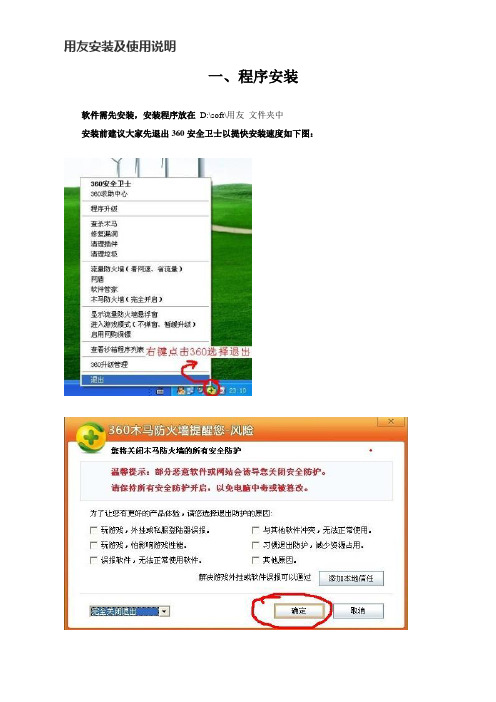
一、程序安装
软件需先安装,安装程序放在D:\soft\用友文件夹中
安装前建议大家先退出360安全卫士以提快安装速度如下图:
1、安装数据库
打开D:\soft\用友→打开“MSDE2000RelA”文件夹→双击setup进行数据库安装如下图:
要耐心等待待其安装完后点击后退返回D:\soft\用友
2、安装软件
(1)、打开“PUJIV3.0”文件夹
(2)、双击setup进行软件安装
单击下一步,一直单击下一步直到出现安装类型如下图:
选择自定义安装后单击下一步
将供应链和生产关系前面的勾去掉以提高安装速度,单击下一步
如果出现以下对话框单击取消
反复操作5-6次
如遇如下对话框选择仍然继续:
如遇如下对话框点击确定
注意此处一定要选择“否,稍后再重新启动计算机”再点击完成到此软件已经安装完成
启动软件如下图所示:
点击开始菜单------程序----启动---点击服务管理器以启动sql 如上图
右键点击sql选择MSSQLServer-启动
最后启动U8管理服务即可:
点击开始菜单------程序----启动---点击U8管理服务。
- 1、下载文档前请自行甄别文档内容的完整性,平台不提供额外的编辑、内容补充、找答案等附加服务。
- 2、"仅部分预览"的文档,不可在线预览部分如存在完整性等问题,可反馈申请退款(可完整预览的文档不适用该条件!)。
- 3、如文档侵犯您的权益,请联系客服反馈,我们会尽快为您处理(人工客服工作时间:9:00-18:30)。
R9GRP财务管理软件加密卡的安装R9GRP财务管理软件采用两种加密卡,一种是并口加密卡,另一种是USB加密卡。
对于网络版,加密卡可以插在联网的任何一台计算机并口上,对于单机版,加密卡只能插在运行财务软件前台程序的计算机上。
加密卡的访问需要使用TCP/IP协议,所以务必保证插加密卡的计算机和其它需要访问加密卡的计算机能够互相ping通。
对于单机版,必须能ping通本机。
方法是在windows的[开始]-[运行]中输入ping [主机名] -t比如一个网络环境,使用网络版软件,插加密卡的主机机器名为server,工作站为workstation1。
在server和workstation1上,在windows的[开始]-[运行]中输入‘ping server -t’,显示窗口如下,即表示可以ping通。
然后用鼠标点击窗口右上角的,关闭窗口。
一、并口加密卡的安装:1.用R9GRP光盘,按默认路径(也可以改为其它路径)安装‘服务及管理工具’,然后关机。
若已经安装过,则忽略此步骤。
2.在计算机电源关闭的状态下,把加密卡插到打印机并口。
3.开机,进入windows。
在c:\Uanyi92\Driver\GeniusDog目录,运行instdrv.exe,安装精灵狗驱动程序。
点‘继续’,如下图:再点‘继续’,如下图:再点‘完成’即可,无须重启计算机,如下图:二、USB加密卡的安装1.在windows资源管理器中,打开用友R9.1GRP安装光盘‘USB驱动’目录,运行hdd32.exe(操作系统为Windows 95/98 , Windows 2000 , and Windows XP)或aksnt4usb.exe (操作系统为Windows NT)。
在‘Select Language’窗口选择‘U.S.English’,点‘OK’,如下图:点‘Next’,如下图:再点‘Finish’,不用重启计算机,如下图:2.把USB加密卡插入机箱的USB接口。
操作系统将自动识别到加密卡,提示找到设备‘Aladdin USB Key。
这时加密卡上的红灯亮,表示运转正常。
查看windows系统属性中的设备管理器,应能在‘通用串行总线控制器’中看到‘Aladdin USB Key’。
三、加密卡序列号、ID文件和加密服务程序:1.几个概念:每套软件都有一个加密卡序列号,如622749。
ID文件则是标识每套软件拥有哪些R9GRP产品(即模块),是单机版还是网络版,及网络版有几个用户数的一个文件,名为AnyiKey.id,它存放在R9GRP光盘以加密卡序列号命名的目录下,如622749目录。
每套软件的ID都是不同的。
一个加密卡对应一个序列号,并且有一个与此序列号对应的AnyiKey.id。
也就是说622749这个加密卡只能使用它自己的ID,而不能使用其它卡的ID。
加密服务程序用于网络版中对于哪台计算机是加密卡主机的声明,也可以用来检测加密卡是否运转正常。
文件名为AnyiServer.exe,它存放在R9GRP光盘的根目录下。
对于网络版,插加密卡的那台计算机必须启动加密服务程序。
而单机版无须启动。
2.安装方法:a 从光盘中复制用友加密服务程序(AnyiServer.exe)以及AnyiKEY.ID到Window目录(操作系统为WIN98、WINXP的系统目录)或WINNT目录(操作系统为WIN2000、WINNT4的系统目录)下。
b鼠标双击AnyiServer.exe文件,启动用友加密服务程序。
加密服务程序启动后,会在屏幕右下角托盘中生成一个图标。
c鼠标双击该图标,在打开窗口“文件”菜单项上选择“输入用户加密狗序列号”,输入正确的序列号。
d 然后在“文件”菜单项上选择“指定使用许可认证文件AnyiKey.ID”重新指定其位置,点‘打开’。
这时应显示出模块及用户数。
e对于网络版,在‘文件’菜单上选择‘Windows启动时自动执行本程序’。
单机版不需选择。
再次说明,在网络版各站点运行财务软件时,必须保证加密卡主机上的加密服务程序正常启动,且正常显示出模块及用户数。
而单机版,可以运行加密服务程序,检测加密卡及ID是否能正常运行,而在运行财务软件时,不需启动加密服务程序。
附录:常见的与加密有关的问题及其解决方法一、如何判断加密卡是否正确正确的操作步骤:(1)从光盘中复制用友加密服务程序(AnyiServer.exe)以及AnyiKEY.ID到Windows目录下。
(2)安装精灵狗的驱动程序。
(3)启动用友加密服务程序(AnyiServer.exe),如果不能启动,则证明加密卡或驱动程序有问题。
(4)不能运行的现象为:用友加密服务程序(AnyiServer.exe)一闪即过。
解决办法:a. 检查是否安装了正确的加密卡驱动程序。
解决方法如下:在安装完毕“服务及管理工具”以后,会在相应的Anyi目录里面形成一个相应的Driver目录。
运行DRIVER目录里面的 ...\Driver\GeniusDog\Instdrv.exe安装精灵狗驱动程序。
MicroDOG目录下是以前加密卡的驱动程序。
b. 保证加密卡已安装在当前机器的并口(打印机端口)。
决不能在带电的情况下插拔加密卡。
用友加密服务程序(AnyiServer.exe)只是寻找本地计算机打印端口。
c. 检查是否打印机端口坏。
可通过打印文件或换机器测试。
d. 在机器的BIOS内检查打印机端口模式是否为ECP或Normal。
(Bi-Direction模式下不能使用,个别笔记本电脑默认此模式)e. 因为这个程序与加密卡无关,所以可以到网站上下载最新的Anyiserver.exe,网址为:。
f. Anyiserver.exe和AnyiKey.id通常在更新光盘上的KEY目录有,或者Anyiserver.exe在新发版光盘的根目录下,AnyiKey.id在相对应卡号的子目录下。
需要将这两个文件通过复制、粘贴的方法复制到您计算机的硬盘的操作系统Windows所在的目录下。
g. 单用户有一个特殊问题:以前的客户使用的单机微狗MicroDOG,安装新的软件以后,需要用加密卡初始化工具(用友网站‘工具软件’中有下载)再次把加密卡初始化,才可以正确启动Anyiserver.exe。
二、如何判断用户许可文件(AnyiKey.id)是否正确?正确的操作步骤:(1)启动用友加密服务程序(AnyiServer.exe),“文件”菜单项上选择“输入用户加密狗序列号”,输入您的正确的序列号。
(2)然后“文件”菜单项上选择“指定使用许可认证文件AnyiKey.ID”重新指定其位置。
(3)如果不能正确显示您购买的模块及用户数,则说明用户许可文件有错误。
或者启动了两个加密服务程序。
解决办法:a. 检查您指定位置上AnyiKey.id文件和光盘上的文件的大小、日期是否一致,如不一致,则重新复制光盘上的文件到您的硬盘上。
b. 注意复制前后文件大小日期是否有变化,个别杀毒软件或病毒会改变其大小和日期导致文件不可用。
c. 如果您的操作系统是WIN2000,请检查在WIN2000中看到的该文件日期,与WIN98操作系统中看到的该文件日期是否一致。
应该采用WIN98中的文件日期。
d. 如果以前已经运行过和指定过这个文件,那么删除和Anyiserver.exe文件在一个目录的config.ini文件,再次指定卡号和ID即可。
三、常见问题:1、出错提示: Windows socket error:No such host is known(11001),on API 'Async lookup'?原因:指定的加密服务程序机器名错误(不存在或机器未启动)。
解决办法:a. 删除windows目录的AnyiClient.ini和config.ini文件,重新启动软件并输入正确的机器名或ip地址。
b. 注意没有其他原因和解决办法,请仔细检查机器名是否正确。
2、找不到加密服务,你是否愿意将其作为试用版本使用?原因:加密服务程序未启动,或网络连接有问题。
解决办法:a. 检查制定加密服务的机器名是否正确(保存在windows目录下的AnyiClinet.ini文件内)。
b. 检查加密卡号是否输入正确。
c. 检查服务器端的计算机名称或者IP地址是否输入正确。
d. 检查网络是否畅通,可联系网络管理员。
(保证TCP/IP协议通畅)3、读本地的用户文件时出错。
原因:序列号错、使用许可认证文件AnyiKey.ID错或加密狗错。
解决办法:a. 如果不是单机版,请将windows目录内的AnyiKey.id文件删除(服务器不要删除)。
b. 如果是单机版请按问题1、2的方法检查加密卡和许可文件是否正确,如果都正确,则是制定的用户序列号或加密服务程序机器名错误,删除AnyiClient.ini文件,重新输入用户序列号、机器名。
c. 拿到新的ID 文件以后,请把原来的ID文件删除,并且需要把Anyiclient.ini和config.ini 文件删除。
4.不能获得程序版本信息。
原因:用户许可文件内不包含您正在使用的文件许可。
解决办法:购买该产品使用许可。
其他原因和解决办法同常见问题2。
